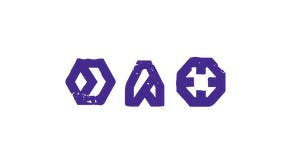Crysis - Tuning-Tipps
Schwerstarbeit
Hektische Betriebsamkeit erfüllt die Hardware-Shops in ganz Deutschland. Verzweifelte Shooterfans stehen Schlange, um ihren Rechner auf Vordermann zu bringen. Crysis ist endlich erhältlich (hier unser Testbericht) und um die gesamte Pracht dieses Shooters zu genießen, reicht die alte 2 GHz-Kiste nicht mehr aus. Wer gerade mal die Mindestanforderungen (Athlon 64 2800+/P4 2,8 GHz/Core 2 Duo E6300, 1 GB RAM, Geforce 6800GT/Radeon 9800 Pro) des Spiels erreicht, bekommt ein ganz anderes Spielerlebnis geliefert, als High-End-Besitzer. Am eigentlichen Gameplay ändert sich natürlich nichts, die Atmosphäre ist damit aber deutlich schlechter und man wird optisch in die Vergangenheit versetzt.
Dies macht eine Aufrüstung für die Besitzer des Minimum-Systems zur Pflicht, doch wie müssen sich die Besitzer von Mittelklasse-Systemen verhalten? Bei einigen Rechner könnte es sinnvoll sein, einzelne Komponenten aufzurüsten. Wenn Ihr aber ein paar Einschränkungen hinnehmt, ermöglichen einige Veränderungen an den Einstellungen auch ohne Update eine flüssige und trotzdem ansehnliche Optik.
Deswegen stellen wir Euch diesen Tuning-Guide zur Verfügung, um das Maximum auf Eurem System herauszuholen. Dazu muss noch erwähnt werden, dass es ein paar Effekte gibt, die eher Geschmackssache sind. Gerade die Postprocessing-Effekte sind nicht jedermans Sache. Doch dazu später mehr. Nach einer Erklärung der Grafik-Einstellungen und den Technik-Details werden wir am Ende sowohl auf unser eigenes System eingehen als auch auf mögliche Alternativen.
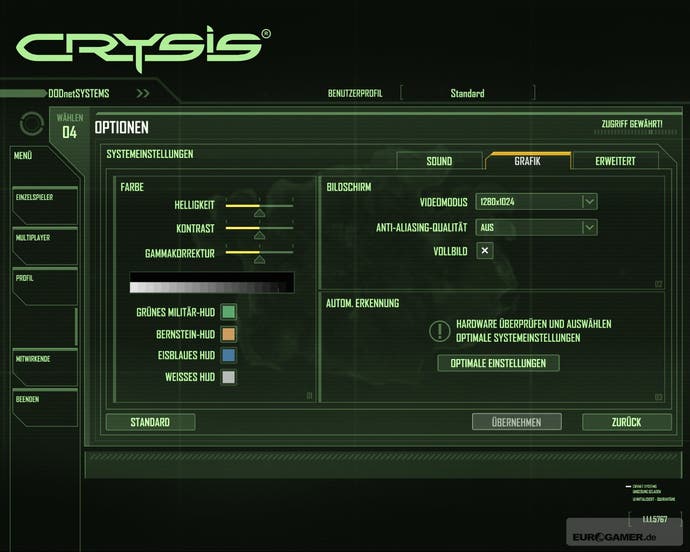
Anmerkung: Da es recht einfach ist, die DirectX 10-Effekte auch unter DirectX 9 zu ermöglichen – einfach die Very High-Optionen umbennen (Anleitung) – haben wir uns beim Testen auf DirectX 9 konzentriert. Wer diese Option wählt, muss nicht nur über ein extrem schnelles Dual 2 Core System verfügen, sondern muss auch mit einem Einbruch von 50 Prozent rechnen. Außerdem ist es sinnvoll, eine schnelle Shader 3.0 Karte zu besitzen und 4 GB RAM. Weitere Details findet Ihr bei den Referenz-Systemen.
Update: Es gibt inzwischen eine Anleitung für "Ultra High Settings. Hier findet Ihr die Settings für die Config-Files, um einen unspielbaren, aber noch schickeren Modus frei zu schalten.
Den nächsten Abschnitt kennt Ihr ja schon von der anderen Tuning-Guides. Veteranen sollten ihn also schnell überspringen. Trotzdem sollte man nicht vergessen, dass die dort enthaltenen Maßnahmen wirklich viel bringen können, da selbst ein superschneller Rechner ohne genug RAM keinen Blumentopf gewinnt.
Grundlagen schaffen
1. Klassisch: Festplatte defragmentieren

Kein echter Tuning-Guide darf ohne den Tipp zur Festplatten-Defragmentierung beginnen. Die Auswirkungen machen sich zwar nur bei absoluten Schmutzfinken bemerkbar, die schon seit Jahren ihre Festplatte zumüllen, aber gerade bei wenig Arbeitsspeicher ein notwendiges Übel. Auf Maschinen mit weniger als 2 GByte RAM muss Crysis ständig auf das Laufwerk zugreifen, was nach einer Weile ganz schön nervt. Auf den höchsten Einstellungen sollten es sogar 4 GByte RAM sein. Um diesem Umstand Linderung zu verschaffen, VOR der Installation des Spiels das richtige Laufwerk defragmentieren! Wer nicht weiß, wo die Funktion zu finden ist, ein Doppelklick auf das Windows-Arbeitsplatz-Symbol genügt, dann Rechtsklick auf Lokaler Datenträger C: (oder D:) und einfach die unterste Option „Eigenschaften“ auswählen. Im Menü „Extras“ gibt es dann denn Button „Jetzt defragmentieren“.
2. Langweilig: Größe der Windows-Auslagerungsdatei festlegen
Noch so ein Tipp, den so ziemlich jeder PC-User wie die Pest hasst und dessen Wirksamkeit umstritten ist. Ja, Anwendungen, die viel RAM benötigen, zwingen Windows dazu, Daten in den sog. virtuellen Speicher auf Festplatte auszulagern. In der Standardeinstellung verwaltet Windows dessen Größe dann selbst - was theoretisch die Systemperformance ausbremst. Um wirklich auf Nummer sicher zu gehen, solltet Ihr dem Betriebssystem eine feste Größe für die Auslagerungsdatei vorschreiben. Wer so etwas wirklich noch nie gemacht hat – soll es ja geben – folgt einfach dieser simplen Anleitung, und nehmt als Dateigröße den Wert 768 MB bei 512 MB Arbeitsspeicher und 1024 MB bei mehr RAM.